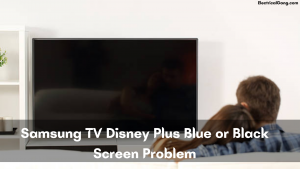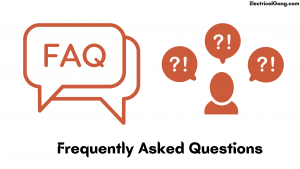האם לטייזן יש דיסני פלוס
האם דיסני פלוס על טיזן
כשאתה גולש דרך האפליקציות הזמינות בתפריט האפליקציות שלך בטלוויזיה שלך בסמסונג, תוכל למצוא ולפתוח את אפליקציית Disney Plus בקלות. אפליקציית דיסני פלוס מעניקה למנויים שלה הזדמנות לצלול לסיפור דיסני הוותיק ביותר שלה. יש לו גם גישה להפקות האחרונות בלחיצת לחיצה פשוטה של כפתור. עם זאת, אם אתה הולך לפתוח את היישום ורואה שהוא לא עובד כמו שצריך. אז המשך לקרוא כדי לתקן את זה.
דיסני פלוס לא עובד על סמסונג טלוויזיה: 11 תיקונים פשוטים
מושב הסטרימינג שלך נקטע, ואתה לא יכול פשוט לשחרר אותו. במאמר זה נפרט את התיקונים הקלים ביותר כאשר דיסני פלוס לא עובדת על טלוויזיות סמסונג.
1. וודא שהטלוויזיה שלך בסמסונג תואמת את דיסני פלוס
אפליקציית דיסני פלוס עובדת רק עם דגמי טלוויזיה חכמים של סמסונג משנת 2016 ואילך, כולם מנהלים את מערכת ההפעלה של סמסונג של סמסונג. אתה יכול לבדוק את השנה ואת גרסת מערכת ההפעלה של הטלוויזיה שלך בסמסונג באתר שלהם כאן.
אם הטלוויזיה שלך היא לפני 2016, האפשרויות האמיתיות היחידות שלך הן להחליף את הטלוויזיה או להוסיף מקל סטרימינג. ברור שמקל זורם הוא אפשרות זולה וקלה יותר.
אתה יכול לנגן את דיסני פלוס בכל טלוויזיה (חכמה או אחרת) על ידי הוספת מקל טלוויזיה אש או מקל סטרימינג של Roku. שניהם קלים לשימוש ויש להם את כל אפליקציות הסטרימינג העיקריות. אלא אם כן כבר יש לך העדפה, הייתי הולך עם Fire TV בעיקר עבור Stick Stick Alexa Colect.
05/18/2023 07:56 GMT
2. מחזור כוח הטלוויזיה שלך בסמסונג
לעתים קרובות, בעיות באפליקציה נגרמות כתוצאה מתוכנות טלוויזיה אקראיות. כמו ברוב בעיות התוכנה, הפיתרון הטוב ביותר הוא לכבות אותו שוב ואחורה.
הדרך הקלה ביותר להפעיל מחדש את אפליקציות הטלוויזיה של סמסונג היא להפעיל מחדש את כל הטלוויזיה. עם זאת, כשאתה לוחץ על כפתור ההפעלה בשלט שלך, הוא לא מכבה את הטלוויזיה למעשה. במקום זאת, הוא שולח אותו למצב המתנה, שלא יאלץ הפעלה מחדש של האפליקציה הפעילה שלך.
ישנן שתי דרכים שונות לכפות הפעלה מחדש של טלוויזיה בסמסונג.
הפעל מחדש את הטלוויזיה שלך באמצעות השלט מרחוק
שיטה ראשונה זו היא הקלה ביותר, בהנחה שיש לך שימוש מרוחק.
- וודא שהטלוויזיה שלך פועלת (לא במצב המתנה).
- החזק את לחצן ההפעלה של השלט שלך. הטלוויזיה תכבה מייד, אך אתה צריך לשמור על לחיצה עד שהכוח יחזור.
- לחץ על כפתור הבית.
- פתח את האפליקציה שניסית להפעיל מחדש.
מכיוון שזה הפעיל מחדש את כל האפליקציות שלך והטלוויזיה עצמה, האפליקציה שלך צריכה לעבוד שוב כרגיל. אם לא, עדיין יש לנו עוד כמה טריקים לנסות.
הפעל מחדש את הטלוויזיה שלך באופן ידני
הדרך השנייה לאתחל מחדש את הטלוויזיה שלך היא למחזור זה באופן ידני. שיטה זו אינה דורשת שלט, ולכן זה אמור להיות אפשרי לכל אחד. אתה יכול גם להשתמש בתהליך זה בטלוויזיות חכמות שאינן SAMSUNG, כך שזה אחד הפתרונות היחידים הרלוונטיים לרשימה זו ברשימה זו.
- נתק את כבל החשמל של הטלוויזיה שלך משקע הקיר או מגן הזינוק.
- המתן שתי דקות.
- חבר את הטלוויזיה שלך שוב והדליק אותה.
- לחץ על כפתור הבית.
- בחר את האפליקציה שניסית להפעיל מחדש.
כמו בשיטה שלמעלה, רכיבה על אופניים מפעילה מחדש כל אפליקציה פלוס מערכת ההפעלה הטלוויזיה עצמה. זו גרסת הטלוויזיה החכמה של ההצעה הראשונה שאנשים נותנים עבור כל בעיית מחשב: נסה לכבות אותה ולחזור שוב.
3. בדוק את מהירות האינטרנט שלך
אינטרנט איטי יכול לעתים קרובות לגרום לבעיות חוצץ עם דיסני פלוס ואפליקציות וידאו וזרם אחרות. במקרים קיצוניים, האינטרנט שלך עשוי להיות איטי או לא אמין מכדי אפילו להתחבר לשרתים של דיסני פלוס.
אתה יכול לבצע בדיקת מהירות באינטרנט במחשב או בטלפון שלך. וודא שהמכשיר בו אתה משתמש נמצא באותה רשת כמו הטלוויזיה שלך. עבור הטלפון שלך, זה אומר גם כיבוי נתונים ניידים והתחברות רק ל- Wi-Fi.
תזדקק למהירויות של לפחות 3-4 מגהביט לשנייה לסטרימינג סטנדרטי ו -5-8 מגהביט לשנייה עבור HD. אם המהירויות שלך איטיות מזה, תצטרך:
- בדוק אם מקורות הפרעות (ה.ז., יותר מדי קירות בין הנתב שלך לטלוויזיה שלך).
- הפעל מחדש את הנתב שלך (ראה את החלק הבא).
- צור קשר עם ספק האינטרנט שלך כדי לבדוק אם יש בעיות ברשת באזור שלך.
האם דיסני פלוס על טיזן
כשאתה גולש באפליקציות הזמינות בתפריט האפליקציות שלך בטלוויזיה שלך בסמסונג, אתה’אני יוכל למצוא ולפתוח את האפליקציה של דיסני פלוס בקלות. אפליקציית דיסני פלוס מעניקה למנויים שלה הזדמנות לצלול לסיפור דיסני הוותיק ביותר שלה. יש לו גם גישה להפקות האחרונות בלחיצת לחיצה פשוטה של כפתור. עם זאת, אם אתה הולך לפתוח את היישום ורואה שהוא לא עובד כמו שצריך. אז המשך לקרוא כדי לתקן את זה.
דיסני פלוס לא עובד על סמסונג טלוויזיה: 11 תיקונים פשוטים
מושב הסטרימינג שלך נקטע, ואתה יכול’פשוט תן לזה ללכת. במאמר זה, אנחנו’לפרט את התיקונים הקלים ביותר כאשר דיסני פלוס אינה עובדת על טלוויזיות סמסונג.
תוכן העניינים הופעה
1. וודא שהטלוויזיה שלך בסמסונג תואמת את דיסני פלוס
אפליקציית דיסני פלוס עובדת רק עם דגמי טלוויזיה חכמים של סמסונג משנת 2016 ואילך, כולם מנהלים את סמסונג’S Tizen OS. אתה יכול לבדוק את השנה ואת גרסת מערכת ההפעלה של הטלוויזיה שלך בסמסונג באתר שלהם כאן.
אם הטלוויזיה שלך היא לפני 2016, האפשרויות האמיתיות היחידות שלך הן להחליף את הטלוויזיה או להוסיף מקל סטרימינג. ברור שמקל זורם הוא אפשרות זולה וקלה יותר.
אתה יכול לנגן את דיסני פלוס בכל טלוויזיה (חכמה או אחרת) על ידי הוספת מקל טלוויזיה אש או מקל סטרימינג של Roku. שניהם קלים לשימוש ויש להם את כל אפליקציות הסטרימינג העיקריות. אלא אם כן יש לך כבר העדפה, אני’D ללכת עם טלוויזיה Fire במידה רבה למקל האש של Alexa Coleling Control.
05/18/2023 07:56 GMT
2. מחזור כוח הטלוויזיה שלך בסמסונג
לעתים קרובות, בעיות באפליקציה נגרמות כתוצאה מתוכנות טלוויזיה אקראיות. כמו ברוב בעיות התוכנה, הפיתרון הטוב ביותר הוא לכבות אותו שוב ואחורה.
הדרך הקלה ביותר להפעיל מחדש את אפליקציות הטלוויזיה של סמסונג היא להפעיל מחדש את כל הטלוויזיה. עם זאת, כשאתה לוחץ על כפתור ההפעלה בשלט שלך, הוא לא’אני למעשה מכבה את הטלוויזיה. במקום זאת, זה שולח אותו למצב המתנה, שניצח’לא להכריח הפעלה מחדש של האפליקציה הפעילה שלך.
ישנן שתי דרכים שונות לכפות הפעלה מחדש של טלוויזיה בסמסונג.
הפעל מחדש את הטלוויזיה שלך באמצעות השלט מרחוק
שיטה ראשונה זו היא הקלה ביותר, בהנחה שיש לך שימוש מרוחק.
- וודא שהטלוויזיה שלך פועלת (לא במצב המתנה).
- החזק את השלט שלך’כפתור ההפעלה S. הטלוויזיה תכבה מייד, אך אתה צריך לשמור על לחיצה עד שהכוח יחזור.
- לחץ על כפתור הבית.
- פתח את האפליקציה שניסית להפעיל מחדש.
מכיוון שזה הפעיל מחדש את כל האפליקציות שלך והטלוויזיה עצמה, האפליקציה שלך צריכה לעבוד שוב כרגיל. אם לא, אנחנו’יש עדיין עוד כמה טריקים לנסות.
הפעל מחדש את הטלוויזיה שלך באופן ידני
הדרך השנייה לאתחל מחדש את הטלוויזיה שלך היא למחזור זה באופן ידני. שיטה זו לא’לא לדרוש שלט, ולכן זה אמור להיות אפשרי לכל אחד. אתה יכול גם להשתמש בתהליך זה בטלוויזיות חכמות שאינן Samsung, כך שהוא’S אחד הפתרונות היחידים החלים אוניברסלית ברשימה זו.
- נתק את הטלוויזיה שלך’כבל החשמל משקע הקיר או מגן הזינוק.
- המתן שתי דקות.
- חבר את הטלוויזיה שלך שוב והדליק אותה.
- לחץ על כפתור הבית.
- בחר את האפליקציה שניסית להפעיל מחדש.
כמו בשיטה שלמעלה, רכיבה על אופניים מפעילה מחדש כל אפליקציה פלוס מערכת ההפעלה הטלוויזיה עצמה. זה’S גרסת הטלוויזיה החכמה של ההצעה הראשונה שאנשים נותנים עבור כל בעיית מחשב: נסה לכבות אותה ולחזור שוב.
3. בדוק את מהירות האינטרנט שלך
אינטרנט איטי יכול לעתים קרובות לגרום לבעיות חוצץ עם דיסני פלוס ואפליקציות וידאו וזרם אחרות. במקרים קיצוניים, האינטרנט שלך עשוי להיות איטי או לא אמין מכדי אפילו להתחבר לשרתים של דיסני פלוס.
אתה יכול לבצע בדיקת מהירות באינטרנט במחשב או בטלפון שלך. וודא שהמכשיר בו אתה משתמש נמצא באותה רשת כמו הטלוויזיה שלך. עבור הטלפון שלך, זה אומר גם כיבוי נתונים ניידים והתחברות רק ל- Wi-Fi.
אתה’מחדש יצטרך מהירויות של לפחות 3-4 מגהביט לשנייה לסטרימינג סטנדרטי ו -5-8 מגהביט לשנייה עבור HD. אם המהירויות שלך איטיות מזה, אתה’אני צריך:
- בדוק אם מקורות הפרעות (ה.ז., יותר מדי קירות בין הנתב שלך לטלוויזיה שלך).
- הפעל מחדש את הנתב שלך (ראה את החלק הבא).
- צור קשר עם ספק האינטרנט שלך כדי לראות אם יש בעיות ברשת או שמא אתה זקוק לשדרוג.
4. הפעל מחדש את הנתב שלך
לעתים קרובות, הבעיה היא ברשת ה- Wi-Fi המקומית שלך ולא בטלוויזיה שלך או לאפליקציית דיסני פלוס.
במקום לנסות לבצע ניפוי באגים בכל בעיית רשת פוטנציאלית, זה’קל יותר פשוט להפעיל מחדש את כל הרשת שלך כדי לראות אם זה ממיין הכל. אתה’בדרך כלל אני רוצה לעשות זאת פעם בחודש בכל מקרה כדי לשמור על הרשת שלך מתפקדת במיטבו.
לפני שתמשיך, וודא שאף אחד בבית שלך לא משתמש באופן פעיל באינטרנט. תהליך זה יכבה את כל חיבורי הרשת והאינטרנט למשך בערך חמש דקות במהלך האתחול מחדש.
אוקיי, בואו’s מתחיל.
- נתק את כבל החשמל מהנתב והמודם שלך.
- המתן 30 שניות.
- חבר את כבלי החשמל בחזרה.
- המתן כמה דקות למודם ולנתב יתאחל.
ברגע שהטלוויזיה שלך מתחברת לרשת שוב, נסה להריץ את אפליקציית Disney+. אם מהירויות הרשת שלך היו איטיות כשבדקת אותן, זה גם זמן טוב להפעיל בדיקה נוספת. הפעלה מחדש של הנתב שלך תגביר לעתים קרובות את המהירויות שלך לזמן קצר, אך הוא ניצח’לא לתקן כל בעיה בסיסית.
5. עדכן את הקושחה שלך בסמסונג טלוויזיה
בדיוק כמו עדכוני אפליקציות, עדכוני קושחה יתקנו לעתים קרובות את בעיות אפליקציית הטלוויזיה שלך עבורך.
טלוויזיות חכמות של סמסונג עדיין מתעדכנות באופן אוטומטי, אך יש להן גם אפשרות לכפות עדכון קושחה ידנית. זה לא אמור’לא יהיה הכרחי, אבל זה נחמד שיהיה למקרה שהעדכון האוטומטי ייכשל מבלי לספר לך.
- לחץ על כפתור הבית בטלוויזיה שלך בסמסונג’S שלט רחוק לפתיחת הרכזת החכמה.
- לחץ על הגדרות בתפריט Hub Smart.
- בחר בכרטיסייה עדכון תוכנה.
- לחץ על עדכן עכשיו.
- המתן לסיום ההורדה.
- התקן את העדכון בעקבות הוראות המסך.
לאחר עדכון הקושחה, נסה שוב את אפליקציית Disney+.
6. נקה את מטמון האפליקציות של דיסני פלוס
במקום להתקין מחדש את האפליקציה, טלוויזיות סמסונג מאפשרות לך לנקות אפליקציה’מטמון. זה המקבילה לפינוי העוגיות בדפדפן האינטרנט שלך, ולעתים קרובות זה יפתור תקלות אקראיות באפליקציה.
- לחץ על כפתור הבית בטלוויזיה שלך בסמסונג’S שלט רחוק לפתיחת הרכזת החכמה.
- לחץ על הגדרות בתפריט Hub Smart.
- בחר בכרטיסייה אפליקציות.
- לחץ על אפליקציות מערכת.
- בחר באפליקציית Disney+.
- לחץ על נקה מטמון.
- לחץ על אישור כדי לאשר.
7. התקן מחדש את האפליקציה של דיסני פלוס
ניקוי הקיבלים של המטמון מרבית תקלות האפליקציה, אבל לפעמים אתה צריך להתקין מחדש מלא. כדי לעשות זאת, אתה’מחדש יצטרך למחוק את האפליקציה ואז להתקין אותה מחדש.
כיצד למחוק את אפליקציית Disney Plus
- לחץ על כפתור הבית בשלט הטלוויזיה שלך בסמסונג.
- בחר אפליקציות מהתפריט על המסך.
- לחץ על הגדרות.
- נווט לאפליקציית דיסני+.
- בחר מחק.
- לחץ על מחק בפופ-אפ כדי לאשר.
כיצד להתקין מחדש את אפליקציית דיסני פלוס
- לחץ על כפתור הבית בשלט הטלוויזיה שלך בסמסונג.
- בחר אפליקציות מהתפריט על המסך.
- בחר את סמל החיפוש (זכוכית המגדלת) במסך האפליקציות.
- הזן את דיסני פלוס בתיבת החיפוש.
- לחץ על כפתור ההתקנה.
עכשיו נסה שוב את אפליקציית דיסני+. אתה’אני צריך להזין את פרטי הכניסה שלך, כפי שהוא ניצח’לא העביר מההתקנה הקודמת.
8. כבה את ה- VPN שלך
אלה מכם שדון’לא להשתמש ברשת פרטית וירטואלית (VPN) יכול להתעלם משלב זה. אם אתה לא’לא יודע מה זה VPN, אתה’כנראה שלא משתמש באחד כזה.
רוב אפליקציות הווידיאו ושירותי הסטרימינג מנסים לחסום את תנועת VPN. אם אתה’מחדש את VPN שדיסני פלוס הצליחה לחסום, סביר להניח שזכית’יש גישה לתוכן הזרם שלך. הדרך הקלה ביותר לבדוק זאת היא לכבות את ה- VPN ולנסות את החיבור שוב.
9. נסה את דיסני פלוס במכשיר אחר
אָנוּ’כיסתה כמעט את כל מה שאנחנו יכולים לנסות בטלוויזיה שלך עצמה. לפני שנקלטים לאפשרות הכי דרסטית שלנו, תן’לראות כמה הבעיה נפוצה. נסה לפתוח את דיסני+ במחשב שלך או בכל מכשיר אחר ברשת שלך.
אם דיסני פלוס עובד במכשירים האחרים שלך אבל לא בטלוויזיה שלך, זה’הזמן לפנות לתמיכה בסמסונג.
אבל אם דיסני פלוס isn’לא עובד על כל אחד מהמכשירים שלך, הבעיה עשויה להיות עם חשבון דיסני פלוס שלך או עם דיסני’שרתים.
10. בדוק את סטטוס השרת של דיסני פלוס
אתה יכול להשתמש ב- DownTector כדי לבדוק אם משתמשים אחרים באזור שלך מתקיימים עם דיסני פלוס. רוב הזמן הפסקות דיסני+ מקומיות ותוקנות במהירות.
אם אתה יכול’לא למצוא משהו במורד הגדלה, זה’ככל הנראה הזמן ליצור קשר עם דיסני פלוס תמיכה למידע נוסף. הֵם’יהיה לי מידע עדכני יותר ממה שאני יכול לספק במאמר זה.
11. מפעל אפס את הטלוויזיה שלך
מאז שאנחנו’ניסו את כל התיקונים הקלים, זה’הזמן לנסות אפשרות אחרונה אחת: איפוס מפעל. זה ימחק את כל הגדרות הטלוויזיה שלך, כולל אלה לאפליקציית Disney+ שלך. על ידי מחיקת כל ההגדרות ונתוני האפליקציות, עם זאת, זה עשוי לתקן את בעיות האפליקציה שלך לזרם.
- לחץ על כפתור הבית בטלוויזיה שלך בסמסונג’S שלט רחוק לפתיחת הרכזת החכמה.
- עבור לתפריט ההגדרות.
- פתח את הכרטיסייה הכללית. (או תמיכה -> אבחון עצמי בכמה טלוויזיות.)
- בחר איפוס. אם אתה’Re ביקש סיכה, הזן את ה- PIN שלך או את ברירת המחדל של 0000.
- אשר את תהליך האיפוס על ידי לחיצה על אישור.
עכשיו, נסה להריץ את אפליקציית דיסני+ פעם נוספת. זה היה צריך לתקן כמעט כל בעיה של תוכנה או קושחה שיכולה הייתה למנוע את דיסני פלוס לרוץ בטלוויזיה של סמסונג שלך.
מה’S הבא?
סמסונג’S Tizen OS מציעה שליטה רבה על אפליקציות הסטרימינג שלך, וזה נהדר כאשר דיסני+ או Paramount Plus מפסיק לעבוד על טלוויזיות סמסונג. כשדיסני פלוס לא’לא לעבוד על Vizio TVS, שם’מעט מאוד שאתה יכול לעשות. אבל כוח נוסף, כמו תמיד, מגיע עם בעיות נוספות.
לטלוויזיות של סמסונג יש הרבה תכונות מתקדמות שאני אוהבת, אבל יש להם גם את חלקן בבאגים. מלבד סוגיות ספציפיות לאפליקציות, לפעמים נפח הטלוויזיה של סמסונג נתקע או שהרכזת החכמה של סמסונג ממשיכה לעדכן בלולאה. אבל אלה בעיות ליום אחר.
האם דיסני פלוס על טיזן?
ראשית הדברים הראשונים, זה’חשוב לציין כי דיסני פלוס תואם לרוב הטלוויזיות של סמסונג שיצאו בשנת 2016 ואילך. זֶה’S בגלל אתה יכול להשיג רק את דיסני פלוס בדגמי טלוויזיה של סמסונג המשתמשים במערכת ההפעלה Tizen. זה לא’לא לעבוד עם דגמים שמריצים את Orsay OS או דפדפן האינטרנט המובנה.
מה יש לטייזן טלוויזיה? הסוד הנסתר שמאחורי ההצעה הרב -גונית של הטלוויזיה החכמה של סמסונג הוא סמסונג אלקטרוניקה’ מערכת הפעלה חכמה (OS) טיזן. Tizen הוא מערכת הפעלה אינטרנט מבוססת לינוקס, עם מקור פתוח, הפתוחה לכולם, ותומכת במגוון מכשירים כולל טלוויזיות, מכשירים ניידים, מכשירי בית ואפילו שילוט.
האם אוכל להשיג דיסני פלוס בטלוויזיה חכמה של סמסונג?
קָשׁוּרפוסטים
מדוע Chromecast המובנה שלי לא עובד?
כיצד אוכל לבטל את קישור ה- Chromecast שלי מחשבון Google שלי?
למה לנצח’T Windows 10 שלי מתחבר ל- Wi-Fi?
מה מגיע בחינם עם Apple TV?
דיסני+ זמין כרגע בטלוויזיות חכמות של סמסונג מיוצר משנת 2016 למערך הנוכחי. … מכשירי סטרימינג של Roku, Amazon Fire TV, Xbox One, PS4 ו- Apple TV כולם יש דיסני+ כך שאם יש לך אחד כזה המחובר לטלוויזיה של סמסונג שלך, אתה עדיין יכול להצטרף לכיף!
האם אוכל להוסיף את דיסני פלוס לטלוויזיה החכמה של סמסונג?
אפליקציית דיסני+ תואמת רק בטלוויזיה חכמה של סמסונג’S עם תמיכה בווידיאו HD שפורסמה משנת 2016 ואילך. אם אפליקציית Disney+ אינה נתמכת בטלוויזיה שלך, ישנם מספר מכשירים תואמים, כולל קונסולות משחקים בהן תוכלו להשתמש במקום זאת.
כיצד אוכל להשיג דיסני פלוס בטלוויזיה החכמה של סמסונג שלי?
איך להשיג דיסני פלוס בטלוויזיה של סמסונג
- הפעל את הטלוויזיה החכמה של סמסונג ובחר את קטע האפליקציות מה- Menubar.
- לחיפוש באפליקציה, לחץ על סמל Seach שדומה לזכוכית מגדלת.
- יופיע מקלדת על המסך. סוּג “דיסני פלוס” והקש על הזן.
- בחר באפליקציית Disney Plus ולחץ על התקן.
במה שונה Tizen מאנדרואיד?
Tizen אומרים כי יש מערכת הפעלה משקל קל המציעה מהירות בהפעלה בהשוואה למערכת ההפעלה אנדרואיד. ✔ the פריסת Tizen דומה לאנדרואיד ההבדל היחיד הוא היעדר סרגל החיפוש Centric Google. בדומה למה ש- iOS עשה את Tizen הציב את סרגל הסטטוס.
האם לטייזן יש Apple TV?
אפליקציית Apple TV היא ניתן להשיג ב- Select 2018, 2019, 2020 ו- 2021 סמסונג טלוויזיות חכמות, טלוויזיות סגנון חיים, טלוויזיות QLED 4K ו- 8K, ומקרן הבכורה. … לקבלת רשימה מלאה של מכשירים תואמים, עיין בתמיכת אפל.
האם זה טוב?
סמסונג’פלטפורמת S Tizen אולי לא עומדת בתקני LG WebOS, אבל אז שום דבר אחר לא באמת. לטיזן יש ממשק אינטואיטיבי ומעוצב יפה זֶה’קל להתמודד איתו. בתחתית המסך סרגל דו-שכבתי לגלילה דרך אפליקציות. … הסדר מחדש את סמלי האפליקציה לטעמך הוא גם תהליך פשוט.
למה יכול’אני מתקין את דיסני פלוס בטלוויזיה של סמסונג שלי?
אם דיסני פלוס בטלוויזיה שלך בסמסונג לא עובד, נסה לנקות את המטמון בתוך האפליקציה, אפס את הרכזת החכמה, וודא שיש לך דגם טלוויזיה התומך ביישום, אפס את האינטרנט שלך, הסר את ההתקנה והתקין מחדש את האפליקציה, או סגור את האפליקציה והכבה את הטלוויזיה שלך שוב ושוב שוב.
למה יכול’אני מוצא את דיסני פלוס בטלוויזיה החכמה שלי?
אם אפליקציה מובנית היא’לא זמין בטלוויזיה החכמה שלך, תצטרך בדוק עם היצרן שלך, שדרוג, או השתמש במכשיר אלטרנטיבי. אם אתה לא’לא לבעלות על טלוויזיה חכמה, אתה עדיין יכול להזרים את השירות באמצעות Xbox One, מכשיר טלוויזיה של PS4, Amazon Fire או כל אחד מהאחרים שהוזכרו לעיל לעיל.
כיצד אוכל להתקין את דיסני פלוס בטלוויזיה החכמה שלי?
זה’s נעשה בקלות.
- הירשם לדיסני פלוס.
- וודא שהטלוויזיה שלך מחוברת לאינטרנט.
- במסך הבית שלך, נווט אל סמל החנות Play.
- בסוג תיבת החיפוש “דיסני+”
- בחר את הסמל של דיסני פלוס והתקן. ..
- חזור למסך הבית שלך וכדאי שתראה סמל של דיסני פלוס. ..
- התחברות.
כיצד אוכל להוריד את דיסני פלוס בטלוויזיה של סמסונג 2015 שלי?
איך להשיג דיסני פלוס בטלוויזיה של סמסונג
- וודא שהטלוויזיה החכמה של סמסונג מחוברת לאינטרנט. לקבלת התוצאות הטובות ביותר, חבר את הטלוויזיה שלך לנתב שלך עם כבל Ethernet.
- בחר “אפליקציות” ממסך הבית החכם בטלוויזיה. ..
- הקלד “דיסני פלוס” בסרגל החיפוש ובחר באפליקציה.
- לבסוף, בחר התקן.
האם Samsung Tizen Android מבוסס?
מה זה טיזן? טיזן דומה לאנדרואיד בכך שהוא’s an מערכת הפעלה קוד פתוח מבוססת על לינוקס. הגרסה הראשונה של טיזן שוחררה בשנת 2012, אך היא הייתה’T זמין במכשיר צרכני אמיתי עד Samsung Gear 2 Smartwatch בשנת 2014. ישנם קווי דמיון רבים בין אנדרואיד לטיזן.
האם Tizen תומך בחנות Google Play?
אפליקציית הסרטים והטלוויזיה של גוגל פליי תהיה הוסר מסמסונג’s tizen, lg’S WebOS, Roku ו- Vizio’פלטפורמות טלוויזיה חכמות ב- 15 ביוני 2021. … הם יצטרכו ללכת לאפליקציית YouTube’ג ‘סִפְרִיָה’ כרטיסייה ולחץ על ‘הסרטים והמופעים שלך. ‘
האם אוכל לשנות את מערכת ההפעלה Tizen למערכת ההפעלה אנדרואיד?
קודם כל, השקה חנות טיזן במכשיר טיזן שלך. כעת, חפש את ACL אחר Tizen והורד והתקן יישום זה. כעת הפעל את היישום ואז עבור להגדרות ואז הקש על מופעלת. עכשיו ההגדרות הבסיסיות נעשו.
האם אוכל לצפות בטלוויזיה של Apple בטלוויזיה של סמסונג שלי?
ה אפליקציית Apple TV זמינה ב- Select 2018, 2019, 2020 ו- 2021 טלוויזיות חכמות של סמסונג, טלוויזיות סגנון חיים, QLED 4K ו- 8K TVS, ומקרן הבכורה. להלן הצעדים שצריך לבצע אם ברצונך להתקין אותו ולבדוק אם לטלוויזיה שלך יש את זה.
למה יכול’אני מקבל את אפליקציית Apple TV בטלוויזיה שלי בסמסונג?
אם יש לך דגם ישן יותר של סמסונג, אתה’מחזיר למזל. Apple TV לא תטען בשום טלוויזיה של סמסונג זה לא על אפל’רשימת הדגמים המאושרים. אם אתה יכול’לא מצא את אפליקציית Apple TV ב- Smarthub שלך’ג “אפליקציות” לוח, אינך יכול להוריד אותו לטלוויזיה החכמה שלך.
איך אני מגדיר את Apple TV בטלוויזיה החכמה של סמסונג שלי?
קבל את אפליקציית Apple TV או Apple TV+ אפליקציית הטלוויזיה החכמה שלך, מכשיר הזרמה או קונסולת המשחק
- עבור למכשיר שלך’S App Store והורד את אפליקציית Apple TV או Apple TV+ אפליקציית. ..
- פתח את אפליקציית Apple TV או Apple TV+ App ובחר התחל לצפות.
- עבור אל הגדרות ואז בחר חשבונות.
- בחר היכנס.
האם טיזן מת?
טיזן ימשיך לשמש לסמסונג’טלוויזיות, אבל החברה’מערכת ההפעלה הביתית כבר לא תיראה בשעונים חכמים חדשים-וזה מת בסמארטפונים די הרבה זמן גם כן.
מה קרה לטיזן?
ב -19 במאי 2021 במהלך קלט/פלט של גוגל הודיעה גוגל סמסונג הסכימה לעבוד על שילוב תכונות של טיזן עם הגרסה הבאה של Wear Os, ושהיא התחייבה להשתמש במערכת ההפעלה של Wear עבור המוצרים לבישים עתידיים שלה. סמסונג תמשיך להשתמש ב- Tizen עבור הטלוויזיות החכמות שלה.
איזו מערכת הפעלה עדיפה על Tizen או WebOS?
אז מבחינת קלות השימוש, WebOS ו- Tizen OS הם טובים בבירור מטלוויזיה אנדרואיד. מלבד זאת, אנדרואיד טלוויזיה כוללת Chromecast מובנה עבור יציקת סמארטפון חלק ואילו ל- WebOS ו- Tizen OS יש טכנולוגיית שיקוף מסך משלהם. … Tizen OS יש עוזר קול משלה שעובד גם במצב לא מקוון.
למה לנצח’העומס שלי על דיסני פלוס בטלוויזיה שלי?
דיסני פלוס לא טוען תיקונים מ- Disney Plus תמיכה
לְרַעֲנֵן, כבה, או הפעל מחדש את דפדפן האינטרנט שלך או את אפליקציית דיסני פלוס ונפתח אותה מחדש. סגור אפליקציות או תוכניות אחרות במכשיר הזרימה שלך הפועל ברקע. בדוק את חיבור האינטרנט שלך וודא שהוא עומד בדרישות הסטרימינג של דיסני בתוספת.
איך מורידים אפליקציה בטלוויזיה חכמה של סמסונג?
כיצד להוריד ולנהל אפליקציות בטלוויזיה של סמסונג
- לחץ על כפתור הבית בשלט הרחוק שלך.
- בחר אפליקציות ואז בחר בסמל החיפוש בפינה השמאלית העליונה.
- הזן את האפליקציה שברצונך להוריד ולבחור אותה. אתה’אראה פרטים על האפליקציה כמו גם צילומי מסך ואפליקציות קשורות.
- בחר התקן.
דיסני פלוס לא עובד על טלוויזיה בסמסונג: נסה את התיקונים האלה!
דיסני פלוס הוא שירות זרם וידאו לפי דרישה כזה, המעניק למנוי גישה לכל אחד מדיסני’S מציג תוכניות כבוד. זה יכול לענות על צרכיהם של צעירים ומבוגרים גם בימינו’העולם. אבל כאשר היישום הזה מפסיק לעבוד, זה דבר מטריד.
אם דיסני פלוס לא עובדת על סמסונג טלוויזיה, נסה לנקות את המטמון באפליקציה, לאפס את הרכזת החכמה ולוודא שמודל הטלוויזיה שיש לך תומך באפליקציה. אפס את האינטרנט בביתך, הסר את ההתקנה של היישום והתקין מחדש או סגור אותו. אנא כבה את האפליקציה ואת הטלוויזיה שלך והדליק אותה שוב.
לא משנה את גילך או העדפתך, יש משהו באפליקציה של דיסני פלוס שמבין ועונה על הצרכים של כל גיל. המגוון הרחב של התוכן בשירות סטרימינג זה הופך אותו ליישום המשמש באופן קבוע על ידי בעלי טלוויזיה רבים של סמסונג. אם אתה’מחדש לקוח של דיסני פלוס וזה לא’לא לעבוד פתאום, אנא קרא את המאמר שלנו במלואו היום כדי לגלות כיצד לתקן את הבעיה הספציפית שלך.
כיצד לפתור את דיסני פלוס לא עובד על טלוויזיה בסמסונג:
כשאתה גולש באפליקציות הזמינות בתפריט האפליקציות שלך בטלוויזיה שלך בסמסונג, אתה’אני יוכל למצוא ולפתוח את האפליקציה של דיסני פלוס בקלות. אפליקציית דיסני פלוס מעניקה למנויים שלה הזדמנות לצלול לסיפור דיסני הוותיק ביותר שלה. יש לו גם גישה להפקות האחרונות בלחיצת לחיצה פשוטה של כפתור. עם זאת, אם אתה הולך לפתוח את היישום ורואה שהוא לא עובד כמו שצריך. אז המשך לקרוא כדי לתקן את זה.
נניח שדיסני פלוס לא עובדת בטלוויזיה של סמסונג שלנו. אז נסה לנקות את המטמון ביישום. וכדי לעשות זאת, אתה צריך לנקוט כמה צעדים כאלה. ללחוץ ‘בית’ וללכת ל ‘הגדרות’> ‘אפליקציות’> ‘אפליקציות מערכת’> בחר ‘דיסני פלוס’> ‘נקה מטמון’> ‘בסדר.’ לאחר פינוי המטמון, נסה לפתוח את היישום – אחד יותר זמן.
אם יש לך גם בעיה טובה עם דיסני פלוס, אתה צריך לבדוק את עוצמת הקול/הצליל של סמסונג לא עובד: מאמר קבוע.
כיצד לפתור סוגיות של סמסונג טלוויזיה דיסני בתוספת גיליונות מסך כחול או שחור:
כשאתה פותח אפליקציה כלשהי, תהיה תקופה בה סמסונג שלך תעבור ממצב טלוויזיה אמיתי לשימוש באפליקציה. במהלך תקופה זו, לרוב יהיה רגע קצר בו המסך הופך באופן זמני לכחול או שחור, אך הוא אמור להסתיים תוך פחות מכמה שניות. כשאתה פותח את אפליקציית דיסני פלוס בטלוויזיה שלך בסמסונג, אתה רואה מסך שחור וכחול לנצח. אז זו בעיה מוגדרת שאתה צריך להיפטר ממנה.
אם אפליקציית דיסני פלוס בטלוויזיה של סמסונג שלנו מציגה מסך שחור או כחול, עליך לאפס את הרכזת החכמה. לשם כך אתה צריך לנקוט כמה צעדים כאלה. לחץ על כפתור הבית בשלט שלך> בחר ‘הגדרות’> ‘תמיכה’> ‘אבחון עצמי’> ‘אפס רכז חכם’. שקול את הכניסה שלך, מכיוון שהוא יהיה צריך להיכנס מחדש.
מה לעשות כאשר הטלוויזיה שלך בסמסונג לא עושה’T להראות את דיסני פלוס:
נכון לעכשיו, דיסני, פלוס זמינה לכל הטלוויזיות החכמות של סמסונג שנבנו לאחר שנת 2016. אם הטלוויזיה שלך בנויה לפני שנת 2016, יישום זה לא יכול לפעול. למרות שדיסני פלוס זמינה לכולם, זה לא אומר ששום בעל טלוויזיה בסמסונג יכול לגשת לאפליקציה דרך המכשיר שלהם. אנשים מתבלבלים כאשר זה לא ברור.
אם דיסני פלוס לא’לא מופיע בטלוויזיה של סמסונג שלנו, הטלוויזיה שלך עשויה לא לתמוך באפליקציה זו. אם דגם הטלוויזיה שלך נבנה לפני 2016, הוא אינו תואם את אפליקציית דיסני פלוס. אבל אתה עדיין יכול להשתמש באפליקציה דרך מכשירים אחרים כמו Roku או Amazon Fire Stick.
כיצד לתקן את סמסונג טלוויזיה דיסני פלוס פסק זמן של חציצה?
כפי שנדון קודם לכן, כאשר מעברי הטלוויזיה של סמסונג שלך משימוש באפליקציה לשימוש באפליקציה, יתכן שיש רגע בו המסך הופך לשחור למשך כמה מאות שניות. הזמן שלוקח לאפליקציית דיסני פלוס למאגר לפני שתעניק לך גישה לתוכן שלו קשור לכך. לפעמים זה לרגע. לפעמים זה יכול לקחת דקה או יותר. אבל מה אתה עושה כשהאיץ בתוך דיסני פלוס נגמר?
אם פג תוקף המבלבל של אפליקציית דיסני פלוס בטלוויזיה שלך בסמסונג, ייתכן שיהיה מועיל לסגור אותה ולכבות את הטלוויזיה שלך, נסה שוב את האפליקציה. אם זה לא’T לעבוד, בדוק את חיבור האינטרנט שלך והפעל מחדש את האינטרנט על ידי ניתוק המודם או הנתב שלך למשך 5 דקות.
איך אוכל לתקן את דיסני פלוס לא עובד בטלוויזיה של סמסונג שלי?
דיסני פלוס אינה אפליקציה שמותקנת אוטומטית בכל טלוויזיה בסמסונג. מכיוון שמדובר ביישום הדורש מנוי אישי, עם הדרישה של מנוי אינדיבידואלי, על אפליקציית דיסני פלוס לפעול על סוג מסוים של משאב אינטרנט כדי לתפקד, שנמשכת מהטלוויזיה שלך בסמסונג שלך. אם אתה מנסה להתקין את אפליקציית דיסני פלוס, אך היא מסרבת להשלים, קרא למטה כדי לגלות מה יכול להיות הגורם לבעיה.
אם דיסני פלוס לא מותקנת בטלוויזיה שלך בסמסונג, הצעד הראשון שעליך לעשות הוא לאפס את חיבור האינטרנט שלך. לשם כך עליכם לנתק את המודם או הנתב ישירות ממקור הכוח הראשוני. ולחבר אותו מחדש לאחר 5 דקות ולאפשר לו לאתחל מחדש.
מה לעשות כאשר הטלוויזיה שלך בסמסונג לא עושה’לא פתוח את דיסני פלוס:
ברגע שתתקין את אפליקציית Disney Plus בטלוויזיה שלך בסמסונג, אתה יכול לפתוח אותה ללא בעיות. אם תהליך ההתקנה פועל בצורה חלקה, אך אינך יכול לפתוח את היישום. אז אתה נתקע עם היכולת לגשת לתוכן בתוך היישום. אם תלחץ על סמל האפליקציה של דיסני פלוס, הוא ניצח’לא פתוח. אז המשך לקרוא כדי לגלות מה לעשות כדי להחזיר את הדבר הזה במצב תקין.
נניח שהאפליקציה של דיסני פלוס לא’לא פתוח בטלוויזיה שלך בסמסונג. אז נסה להסיר ולהתקין מחדש את האפליקציה הזו. כדי לעשות זאת, אתה צריך לנקוט כמה צעדים כאלה. לחץ על ‘בית’ כפתור בשלט שלך ובחר ‘אפליקציות’> ‘הגדרות’> ‘דיסני פלוס’> ‘לִמְחוֹק.’ ברגע שהוא נמחק, התקן מחדש את היישום דרך ‘אפליקציות.’
סמסונג טלוויזיה דיסני פלוס מס ‘4K: חוויה מאכזבת:
4K היא יכולת רזולוציה של טלוויזיה בסמסונג המאפשרת לבעלי הטלוויזיה של סמסונג להציג תמונות של 4000 פיקסלים על פני המסך. זה יוצר תמונה חיה וברורה להפליא. אבל כמה מנויים של דיסני פלוס נמצאים תחת הרושם שאתה צריך שיהיה סוג זה של טלוויזיה של סמסונג כדי להריץ את האפליקציה הזו. אם יש לך מנוי של דיסני פלוס ודון’יש טלוויזיה חכמה כמו 4K, אתה יכול להריץ ביעילות את האפליקציה הזו.
נניח שבבעלותך טלוויזיה של סמסונג ותירשם לדיסני פלוס אבל אל תעשה זאת’יש טלוויזיה 4K. עם זאת, אתה אמור להיות מסוגל להריץ את האפליקציה ללא בעיות. כל עוד דגם הטלוויזיה שלך בסמסונג הופק בשנת 2016 ומעבר לה, אתה יכול להוריד בקלות ולגשת לאפליקציה.
דיסני+ לא עובד על טלוויזיה בסמסונג:
כדי לתקן את אפליקציית Disney Plus שלא עובדת בטלוויזיה שלך בסמסונג, בדוק שיש לך חיבור אינטרנט אמין. אתה יכול גם להתקין מחדש את האפליקציה ולהפעיל מחדש את הטלוויזיה שלך אם היא לא’לא עבודה. כשאתה צריך לאפס את הטלוויזיה שלך בסמסונג, אתה יכול לאפס אותה תוך שניות.
דיסני פלוס לא עובד בטלוויזיה:
בדוק עדכונים של דיסני פלוס שלך ואם אתה מוצא עדכונים, התקן אותם. גם לאחר שעשתה זאת, אם דיסני פלוס לא עובדת בטלוויזיה שלך, אז הסר את ההתקנה והתקין אותה מחדש. לאחר מכן בדוק אם יש עדכון של הטלוויזיה החכמה שלך והתקן אותו אם הוא זמין. אם זה עדיין לא’לא לעבוד, כמוצא אחרון, עשה איפוס מפעל של הטלוויזיה החכמה שלך מה- ‘תפריט הגדרות.’
אפליקציית דיסני פלוס לא עובדת בטלוויזיה:
גם לאחר שעשתה זאת, אם דיסני פלוס לא עובדת בטלוויזיה שלך, אז הסר את ההתקנה והתקין אותה מחדש. לאחר מכן בדוק אם יש עדכון של הטלוויזיה החכמה שלך והתקן אותו אם הוא זמין. אם זה עדיין לא’לא לעבוד, כמפלט אחרון, מפעל אפס את הטלוויזיה החכמה שלך מה- ‘תפריט הגדרות.’ ניתן ליישם את כל התיקונים הללו על כל טלוויזיה חכמה ולעזור לך לפתור את דיסני פלוס לא נטען בטלוויזיה שלך!
דיסני פלוס לא עובד על סמסונג טלוויזיה 2023:
אם דיסני פלוס לא עובדת על סמסונג טלוויזיה, נסה לנקות את המטמון באפליקציה, לאפס את הרכזת החכמה ולוודא שמודל הטלוויזיה שיש לך תומך באפליקציה. אפס את האינטרנט בביתך, הסר את ההתקנה של היישום והתקין מחדש או סגור אותו. אנא כבה את האפליקציה ואת הטלוויזיה שלך והדליק אותה שוב.
סמסונג טלוויזיה דיסני פלוס לא עובדת:
אם דיסני פלוס לא עובדת על סמסונג טלוויזיה, נסה לנקות את המטמון באפליקציה, לאפס את הרכזת החכמה ולוודא שמודל הטלוויזיה שיש לך תומך באפליקציה. אפס את האינטרנט בביתך, הסר את ההתקנה של היישום והתקין מחדש או סגור אותו. אנא כבה את האפליקציה ואת הטלוויזיה שלך והדליק אותה שוב.
דיסני פלוס טלוויזיה בסמסונג לא עובדת:
כדי לתקן את אפליקציית Disney Plus שלא עובדת בטלוויזיה שלך בסמסונג, בדוק שיש לך חיבור אינטרנט אמין. אתה יכול גם להתקין מחדש את האפליקציה ולהפעיל מחדש את הטלוויזיה שלך אם היא לא’לא עבודה. כשאתה צריך לאפס את הטלוויזיה שלך בסמסונג, אתה יכול לאפס אותה תוך שניות.
דיסני פלוס לא טוען בטלוויזיה של סמסונג:
אם דיסני פלוס לא עובדת על סמסונג טלוויזיה, נסה לנקות את המטמון באפליקציה, לאפס את הרכזת החכמה ולוודא שמודל הטלוויזיה שיש לך תומך באפליקציה. אפס את האינטרנט בביתך, הסר את ההתקנה של היישום והתקין מחדש או סגור אותו. אנא כבה את האפליקציה ואת הטלוויזיה שלך והדליק אותה שוב.
דיסני פלוס לא עובד על טלוויזיה חכמה:
אם דיסני פלוס לא עובדת על סמסונג טלוויזיה, נסה לנקות את המטמון באפליקציה, לאפס את הרכזת החכמה ולוודא שמודל הטלוויזיה שיש לך תומך באפליקציה. אפס את האינטרנט בביתך, הסר את ההתקנה של היישום והתקין מחדש או סגור אותו. אנא כבה את האפליקציה ואת הטלוויזיה שלך והדליק אותה שוב.
אפליקציית דיסני פלוס לא עובדת על סמסונג טלוויזיה:
כדי לתקן את אפליקציית Disney Plus שלא עובדת בטלוויזיה שלך בסמסונג, בדוק שיש לך חיבור אינטרנט אמין. אתה יכול גם להתקין מחדש את האפליקציה ולהפעיל מחדש את הטלוויזיה שלך אם היא לא’לא עבודה. כשאתה צריך לאפס את הטלוויזיה שלך בסמסונג, אתה יכול לאפס אותה תוך שניות.
השאלות הנפוצות ביותר:
כיצד אוכל לתקן את דיסני פלוס בטלוויזיה של סמסונג שלי?
יהיה צורך לאפס את הרכזת החכמה כדי לפתור בעיה זו. וודא שיש לך כניסה משלך. מכיוון שזה יפעל מחדש את הכל בטלוויזיה שלך, זכור כי פתרון בעיות יאפס את כל סוגי הגדרות הטלוויזיה שלך. אז תצטרך לטעון מחדש ולתמודד מחדש על היישום שלך.
מדוע דיסני שלי פלוס לא טוען?
הפעל מחדש את המכשיר עליו אתה זורם יישום זה, בין אם זה’מכשיר טלוויזיה חכמה, Windows, Android או iOS. הסר והתקן מחדש את האפליקציה של דיסני פלוס. שרתים של דיסני פלוס יכולים להיות בעיה. בדוק את השבתה של שרתי דיסני פלוס. נסה להיכנס לדיסני + ממכשיר אחר.
כיצד אוכל לעדכן את טלוויזיה של סמסונג?
נווט להגדרות בעזרת מרחוק הטלוויזיה שלך ובחר תמיכה. בחר בעדכון התוכנה ואז בחר עדכן כעת. העדכון האחרון יורד ויותקן בטלוויזיה שלך. עדכון זה לוקח בדרך כלל מספר דקות להשלים. אנא אל תכבה את הטלוויזיה עד לסיום העדכון.
איך מעדכנים אפליקציות בטלוויזיה חכמה של סמסונג?
- לחץ על כפתור הרכזת החכמה.
- בחר בהשתתפות. אפליקציות שניתן לעדכן מסומנות על ידי חץ לבן קטן במעגל כחול.
- נווט לאפליקציה שצריכה לעדכן, ואז לחץ לחיצה ארוכה על כפתור Enter עד להופעת תת-תפריט.
- בחר עדכן אפליקציות.
- לחץ על בחר הכל.
- בחר עדכון
כיצד אוכל לאפס את הרכזת החכמה בטלוויזיה של סמסונג?
אפס את הרכזת החכמה בטלוויזיה של סמסונג:
- לחץ על כפתור הבית בשלט הרחוק שלך כדי להעלות את הרכזת החכמה ואז בחר. הגדרות.
- נווט אל – תומך ואז בחר טיפול במכשירים.
- בחר אבחנה עצמית מתחתית המסך.
- בחר איפוס רכז חכם.
- הרכזת החכמה שלך עכשיו אורכת.
כמו הפוסט הזה? אתה יכול לשתף את זה עם החברים שלך?
- סוגי MCB ושימושיו
- סוללת טבעת לא טעינה | כאן’s איך לתקן את זה!
- מפסק GFCI ניצח’לא איפוס | Outlet GFCI ניצח’לא אפס
- מהו מתמר חשמלי? | סוגי מתמר חשמלי
- מהו שנאי פוטנציאלי | בניית שנאי פוטנציאלי
דיסני פלוס לא עובד על סמסונג טלוויזיה: איך לתקן תוך דקות
אחרי שנסעתי את כל העונה הראשונה של המנדלוריאן בטלוויזיה שלי בסמסונג בסוף השבוע, הייתי מוכן לעבור לעונה הבאה, נרגש לאן הסיפור יגיע.
השקתי את האפליקציה של דיסני פלוס בסוף שבוע נוסף והתחלתי להזרים את הפרק הראשון של העונה השנייה כשהאפליקציה התרסקה פתאום.
לעולם לא יכולתי לגרום לאפליקציה לעבוד כמו שקודם לכן, והיא תתרסק מייד בעת ההפעלה, האודיו והתמונה היו מגמגמים, או שהאפליקציה תתרסק על הסף בזמן הזרימה.
כדי לחפש דרכים שיכולתי לפתור את הבעיה עם האפליקציה, פניתי לאינטרנט.
נסעתי לדיסני+’דפי תמיכה וקראו כמה פוסטים בפורום שדיברו על הבעיות עם האפליקציה.
אחרי כמה שעות של מחקר, סוף סוף הצלחתי לתקן כל בעיה שהיא הייתה עם האפליקציה וגרמתי לה לעבוד שוב כמו רגיל.
אני’יצרה מאמר זה המבוסס על מחקר זה כך שאתה’אני יודע גם מה אתה צריך לעשות למקרה שהאפליקציה שלך דיסני+ תפסיק לעבוד.
כדי לתקן את אפליקציית Disney+ כאשר היא לא עובדת בטלוויזיה שלך בסמסונג, וודא שיש לך חיבור אינטרנט אמין. אתה יכול גם להתקין מחדש את האפליקציה ולהפעיל מחדש את הטלוויזיה שלך אם זה לא’נראה שזה עובד.
המשך לקרוא כדי לדעת מתי אתה צריך לאפס את הטלוויזיה שלך בסמסונג ואיך אתה יכול לעשות זאת תוך שניות.
בדוק את האינטרנט שלך
אפליקציית Disney+ מחייבת את הטלוויזיה של סמסונג שלך להיות מחוברת לאינטרנט כדי להביא את כל המידע הדרוש על התוכן הזמין בפלטפורמה ולזרום את התוכן עצמו.
כתוצאה מכך, אם באינטרנט שלך יש בעיות, האפליקציה תתרסק ותנצח’לא לזרום או לעבוד כראוי.
המשך לנתב שלך ובדוק אם כל האורות עליו מופעלים ואינם אדומים או כתומים, ואם הם כן, נסה להפעיל מחדש את הנתב כמה פעמים.
אם הנושא נמשך, צור קשר עם ספק שירותי האינטרנט שלך וספר להם על הבעיה שלך.
בדוק אם אתה יכול לגשת לאינטרנט במכשירים האחרים שבבעלותך כדי להבטיח שהוא לא’לא רק הטלוויזיה שלך בסמסונג.
הפעל מחדש את האפליקציה
אם חיבור האינטרנט שלך נראה בסדר, אתה יכול לנסות להפעיל מחדש את האפליקציה כדי לבדוק אם זה מתקן את הבעיה; חזור על זה כמה פעמים אם זה לא היה עושה’לא לעבוד בפעם הראשונה.
כדי להפעיל מחדש את האפליקציה במכשיר אנדרואיד שלך:
- הקש והחזק את דיסני+ אפליקציה.
- בחר מידע על האפליקציה.
- ואז הקש כוח עצירה.
- עבור למגירת האפליקציות והשיק את האפליקציה.
- החלק למעלה מתחתית המסך והחזק כדי לפתוח את מסך האפליקציות האחרון.
- החלק את דיסני+ אפליקציה כלפי מעלה כדי לסגור אותה.
- הפעל את דיסני+ שוב אפליקציה.
לאחר שתפעיל מחדש את האפליקציה, וודא שכל בעיה אותך’היה עם זה קבוע.
התקן מחדש את האפליקציה
אם מפעיל מחדש את דון’T לעבוד, אתה יכול לבחור להתקין מחדש את האפליקציה, כך תנקוט את האפליקציה’S מטמון ועדכן אותו לגירסה האחרונה בו זמנית.
כדי להתקין מחדש את האפליקציה במכשיר אנדרואיד שלך:
- הקש והחזק את דיסני+ אפליקציה.
- בֶּרֶז הסר את ההתקנה, ואשר את ההתקנה של ההתקנה המלאה כאשר היא תסתיים.
- לך אל חנות הגוגל סטור.
- השתמש בסרגל החיפוש כדי למצוא ולהתקין את דיסני+ אפליקציה.
- הפעל את האפליקציה כאשר היא מסיימת להתקנה ולהיכנס לחשבון Disney+ שלך.
כשאתה מסיים להיכנס לדיסני+, נסה לשחק בו תוכן כדי לראות אם פתרת את הבעיות.
הפעל מחדש את הטלוויזיה שלך
אם התקנה מחדש של האפליקציה לא עשתה’לא לתקן את הבעיה, הבעיה עשויה להיות הטלוויזיה שלך בסמסונג במקום, והדרך הקלה ביותר לתקן זאת כדי להפעיל מחדש את הטלוויזיה של סמסונג שלך.
כדי להפעיל מחדש את הטלוויזיה שלך בסמסונג:
- כבה את הטלוויזיה לחלוטין. דוֹן’לא שם את זה למצב המתנה.
- נתק את הטלוויזיה מהקיר.
- המתן לפחות 45 שניות לפני שתחבר את הטלוויזיה חזרה פנימה.
- הפעל את הטלוויזיה חזרה.
לאחר שהטלוויזיה נדלקת, פתח את אפליקציית דיסני+ ובדוק אם הבעיה שלך נפתרה.
אפס את הטלוויזיה שלך בסמסונג
אם שום דבר אחר לא עובד, ייתכן שתצטרך ללכת על איפוס מפעל של הטלוויזיה שלך בסמסונג כך שהוא יוחזר להגדרות ברירת המחדל שלה.
פעולה זו תסיר התקנה של כל האפליקציות שהתקנתם לאחר שקיבלתם את הטלוויזיה ותחתום עליכם מכל אחת מהאפליקציות המותקנות מראש.
כדי לאפס את הטלוויזיה של סמסונג בחזרה לברירות המחדל של המפעל:
- לחץ על תַפרִיט מפתח בשלט מרחוק.
- נווט אל תמיכה, לאחר מכן אבחון עצמי.
- לך ל אִתחוּל, אשר יבקש ממך קוד. זה 0000 כברירת מחדל אם אתה מקלט’לא להגדיר אחד.
- קבל את ההנחיה ליזום האיפוס.
לאחר סיום האיפוס ואתה’הגדר את הטלוויזיה, התקן את אפליקציית Disney+ ובדוק אם הבעיות שלך חוזרות שוב.
צור קשר עם תמיכה
אם לא נראה כי אף אחת משיטות פתרון הבעיות שלי לא יסתכמה עבורך, הייתי מציע לך ליצור קשר עם דיסני+ וסמסונג כדי לפתח פיתרון לבעיה.
הֵם’אני תוכל להדריך אותך עוד יותר על סמך המידע שאתה נותן להם, כמו מספר מודל הטלוויזיה שלך או את ה- ISP שלך, ולגבש פיתרון.
סמסונג יכולה לשלוח טכנאי לביתך אם אתה חושב שהבעיה היא בטלוויזיה שלך ולא באפליקציה.
מחשבות סופיות
אם אתה’אי פעם נתקל במסך שחור בטלוויזיה שלך בסמסונג בזמן השימוש ב- Disney+, נסה להפעיל מחדש את הטלוויזיה ולהפעיל את מבחן HDMI אם אתה’השימוש באפליקציה בפלטפורמה אחרת.
נסה לשנות את הגדרות התמונה שלך בטלוויזיה של סמסונג כדי למצוא את קביעות ההגדרה הכי מכוילות שעובדות היטב עם אפליקציית דיסני+.
עם זאת, אם אתה’אנו מתמודדים עם בעיות עם מכשירים אחרים כמו דיסני פלוס שלא עובדים על מקל האש שלך, אנחנו’אני יעזור לך לתקן את זה תוך זמן קצר.
אתה יכול גם ליהנות לקרוא
- מה לעשות אם אני מאבד את שלט הטלוויזיה של סמסונג?: מדריך מלא
- האם אתה יכול להשתמש בטלוויזיה של סמסונג ללא תיבת Connect One? כל מה שאתה צריך לדעת
- שימוש ב- iPhone כמרחוק לטלוויזיה של סמסונג: מדריך מפורט
- האם לטלוויזיה בסמסונג שלי יש HDMI 2.1? כל מה שאתה צריך לדעת
- האם לטלוויזיות של סמסונג יש את Dolby Vision? כאן’מה שמצאנו!
שאלות נפוצות
כיצד אוכל לעדכן את אפליקציית דיסני פלוס בטלוויזיה חכמה של סמסונג?
כדי לעדכן את אפליקציית Disney Plus, אתה’צריך לעדכן את הטלוויזיה עצמה כי כך החליטה סמסונג לעדכן את התוכנה בטלוויזיות שלהם.
עבור לקטע התמיכה תחת הגדרות ובדוק תחת קטע עדכון התוכנה כדי לעדכן את הטלוויזיה שלך ואת אפליקציית Disney+.
האם יש דרך לעדכן את אפליקציות הטלוויזיה של סמסונג?
כדי לעדכן את האפליקציות בטלוויזיה שלך בסמסונג, אתה’צריך לבדוק אם יש עדכונים לטלוויזיה עצמה.
אתה יכול לעשות זאת על ידי מעבר לקטע העדכונים תחת תמיכה בהגדרות.
הוא דיסני פלוס זמין בטלוויזיה חכמה של סמסונג?
דיסני+ זמין בכל הטלוויזיות החכמות של סמסונג בשנת 2016 ואילך.
עיין בחנות האפליקציות כדי למצוא ולהתקין את אפליקציית Disney+ בטלוויזיה החכמה של סמסונג שלך.
מדוע הטלוויזיה שלי אינה מסוגלת להתחבר לשרת סמסונג?
אם הטלוויזיה שלך לא יכולה להתחבר לסמסונג’שרתים, זה יכול להיות בעיה באינטרנט שלך, ואתה’אני צריך להפעיל מחדש את הנתב שלך.
אחרת, נסה להפעיל מחדש את הטלוויזיה ולהיכנס שוב אם האינטרנט שלך נראה בסדר.
RobotPowerEdhome.COM משתתף בתוכנית Amazon Services LLC Associates, תוכנית פרסום שותפים שנועדה לספק אמצעים לאתרים להרוויח דמי פרסום באמצעות פרסום וקישור לאמזון.com. © 2023 HOME HOME HOME | מדיניות הפרטיות